Desenho, carvão, "posterizar" e pintura a óleo são alguns deles.
Para tal basta carregar um foto sua e seleccionar alguns itens para aplicar o efeito escolhido.
A) Para aplicar o efeito desenho como a primeira imagem desta mensagem basta aceder a esta página Sporkforge.com - Sketch Generator e clicar em "escolher ficheiro" para carregar a sua foto. Esta deve ser JPEG e ter um tamanho máximo 2048 x 2048 pixeis e 5 mb.
Depois faça a sua opção em "Sketch Resolution" (quanto maior a resolução mais detalhe terá o desenho ou esboço). Em "Sensitivity Threshold" defina um numero que ira definir o detalhe. quanto menor o numero maior será o detalhe.
Apliquei na imagem original, respectivamente, High e 10, depois cliquei no botão "Generate sketch" e passado pouco tempo resultou na primeira imagem desta mensagem. Esta aparecerá na parte fina da página e para baixa-la basta posicionar-se em cima dela, clicar com o lado direito do rato e "Guardar imagem como..." no seu computador.
B) Ainda na mesma página pode também tentar a opção "Add posterized color". Esta opção usa somente parte dos tons (ou cores) da imagem original. Eis um exemplo na imagem seguinte para um valor de 343 cores.
C) Para aplicar o efeito carvão aceda a esta página "Sporkforge.com - Charcoal Drawing Generator" . Em "Resolution" escolha uma das três opções. Quanto maior mas detalhe terá o desenho a carvão. Eis um exemplo de Resolution= High.
D) Ainda nesta basta pode adicionalmente recorrer à opção "Colorization". Com ela ira conseguir um efeito tipo "aguarela". eis um exemplo com Colorization=slight.
e outro exemplo com Colorization=most.
E) Para aplicar o efeito oil painting aceda a esta página "Sporkforge.com - Oil Painting Generator" . Aqui as fotos devem ser JPEG e ter um tamanho máximo 1024 x 1024 pixeis e 5 mb.
Defina a espessura do pincel em "Select Brush Thickness". Eis um exemplo Brush Thickness= fine
Outro exemplo de Brush Thickness=medium
E ainda outro exemplo de Brush Thickness=tichk
Veja de seguida uma animação efectuada a partir da foto original e depois sequencialmente os exemplos aqui demonstrados.
Divirta-se
JotaV
Depois faça a sua opção em "Sketch Resolution" (quanto maior a resolução mais detalhe terá o desenho ou esboço). Em "Sensitivity Threshold" defina um numero que ira definir o detalhe. quanto menor o numero maior será o detalhe.
Apliquei na imagem original, respectivamente, High e 10, depois cliquei no botão "Generate sketch" e passado pouco tempo resultou na primeira imagem desta mensagem. Esta aparecerá na parte fina da página e para baixa-la basta posicionar-se em cima dela, clicar com o lado direito do rato e "Guardar imagem como..." no seu computador.
B) Ainda na mesma página pode também tentar a opção "Add posterized color". Esta opção usa somente parte dos tons (ou cores) da imagem original. Eis um exemplo na imagem seguinte para um valor de 343 cores.
C) Para aplicar o efeito carvão aceda a esta página "Sporkforge.com - Charcoal Drawing Generator" . Em "Resolution" escolha uma das três opções. Quanto maior mas detalhe terá o desenho a carvão. Eis um exemplo de Resolution= High.
D) Ainda nesta basta pode adicionalmente recorrer à opção "Colorization". Com ela ira conseguir um efeito tipo "aguarela". eis um exemplo com Colorization=slight.
e outro exemplo com Colorization=most.
E) Para aplicar o efeito oil painting aceda a esta página "Sporkforge.com - Oil Painting Generator" . Aqui as fotos devem ser JPEG e ter um tamanho máximo 1024 x 1024 pixeis e 5 mb.
Defina a espessura do pincel em "Select Brush Thickness". Eis um exemplo Brush Thickness= fine
Outro exemplo de Brush Thickness=medium
E ainda outro exemplo de Brush Thickness=tichk
Veja de seguida uma animação efectuada a partir da foto original e depois sequencialmente os exemplos aqui demonstrados.
Divirta-se
JotaV









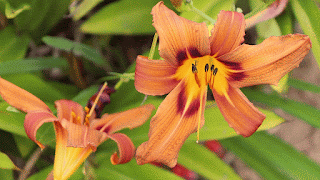
Sem comentários:
Enviar um comentário